狭い画面などではハンドリングが向上するかも
Dock に HDD アイコンをひとつずつ登録するのではなく、これらを一纏めにしたものを登録して HDD ランチャー的な使い方をするための手順を紹介します。
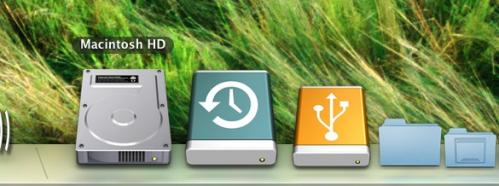
この場合だと「3つ」じゃなくて、これらを「一つに纏めたもの」を Dock に登録する
特に準備するものはありませんが、任意の HDD アイコン画像があったほうが最終的に見た目が良くなると思うのでネット検索で探し出しておくと良いかもしれません。解像度は 128px 四方以上の方が良いでしょう。
HDD アイコンを一纏めにする
(1)まとめたい HDD (SSD でも同様) のエイリアスを作成します。
HDD を選択して右クリックから "エイリアスを作成" を選択
(2)デスクトップに新規フォルダを作成します。名前は何でも構いませんがここでは「Drives」として説明を続けます。
自分で判るなら名前は何でも良い、もちろん日本語でも OK
(3)各 HDD のエイリアスを Drives フォルダに移動します。エイリアス名はオリジナルとは独立しているので変更しても構いません。

例えば「のエイリアス」を消して「Data」などに改変しても問題なし
(4)Drives フォルダをデスクトップに置きっぱなしだと紛らわしいので書類フォルダなどに移動しておきます。

まとめる作業はここで終わり。続けて見た目を考慮してこの Drives フォルダのアイコンを変更する手順に入りますが、アイコンの変更はしない、或は変更方法を知っているという方は読み飛ばしてその先の項に進んで構いません。
フォルダアイコンを変更する
アイコンの着せ替え手順は All About デジタルの記事が簡潔で解りやすいと思うのでこれを参考にして頂くと良いと思います(手抜きじゃないよ〜)
【参考】Macのアイコン・フォントを変更する@All About デジタル
いくつかこの記事に補足をしておくと……
- 画像は自作以外にネットで得られるフリー素材でも当然 OK
- アイコン自体に背景色(白)が塗られるのを避けるため画像形式は PNG を推奨
- Retina Display 機ではより高解像度の素材を用意した方が(多分)好い
アイコンを変更したものが下の画像。

素材は Softicons.com 内の Titanium Hard Drive Icons から
Dock に登録して表示方法を変更
最後にこの Drives フォルダを Dock の仕切り線より右側(縦表示の場合は仕切り線より下側)にドロップして登録します。

矢先に見えるのが仕切り線(図は Mountain Lion のもの)
登録直後はフォルダの中身が表示される "スタック" 表示がデフォルト適用されますが、このままでは案配が宜しくないので登録したこの Drives アイコンを右クリックして表示されるメニューから、表示方法を "フォルダ" に変更して下さい。これで上図の様に常にフォルダアイコン(ここの例では HDD アイコン)で表示されるようになります。
あとは同じ要領で内容の表示方法もお好みのものに変更します。例えば "リスト" 表示に変更した場合は下図のように左クリックからディレクトリを追いやすくなります。

Dock を左側配置にするとより一層ディレクトリを追いやすく(見やすく)なるかな
さらに……
どうせなら Finder の「環境設定>一般」を開いて、デスクトップにハードディスクを表示しない設定に変更しちゃいましょう。
その上で Dock も自動的に隠す設定を ON にしておくとデスクトップ上は相当すっきりするはずです。尤もデスクトップ上に放り投げてあるその他のファイルやフォルダは表示されたままですが σ(^_^;)
極力画面を広く、スッキリと使いたいという方には一度試してもらいたいアイディアです。
※ このエントリーは2008年5月27日のものを再編・再構成したものです
[追記]こっちの方が簡単かな:中級者以上向け
(1)Finder で「移動>フォルダへ移動...」を選択し、以下のように入力して[移動]をクリックします。
"/Volumes" と入力
(2)表示されたウインドウのプロキシアイコンを Dock にドロップして登録します。

(3)Dock に登録したフォルダの表示設定などは前述と同様です。
ただこの登録方法で Volumes アイコンの着せ替えはできる……のかな? もし出来るとしても非表示に設定されている Volumes フォルダに改変を加えるのはオススメしたくないので、やるとしたら自己責任でお願いします。
[追記の追記]Volumes フォルダを着せ替える事は可能だそうです(Thank you 匿名希望さん)。方法はエントリー後方に寄せて頂いているコメント欄を参照して下さい。ただし実行に当たってはあくまでも『自己責任』でお願いします。



